excel制作课程表教案(excel制作课程表)
导语:excel快速制作课程表
你知道课程表怎么做吗?小渔老师今天教你快速通过excel制作课程表,记得点赞加关注哦!
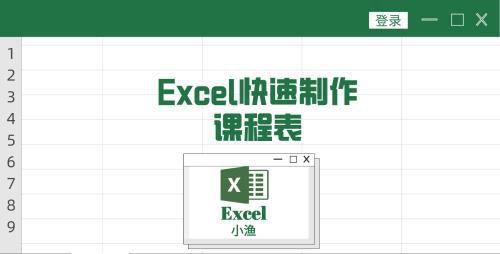
1、首先打开一个空白的excel表格,点击表格左上方倒三角符号全选表格,再将所有单元格设置成水平居中;
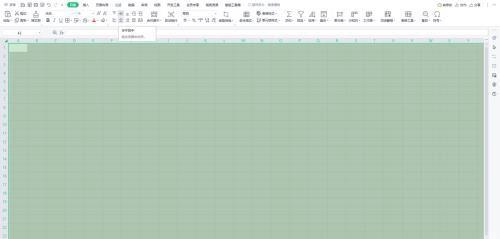
2、我们在表格第一个单元格中输入“课程表”;
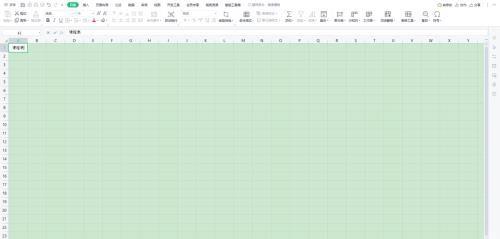
3、然后在第三行的第一个单元格中输入“课节”和“星期”;
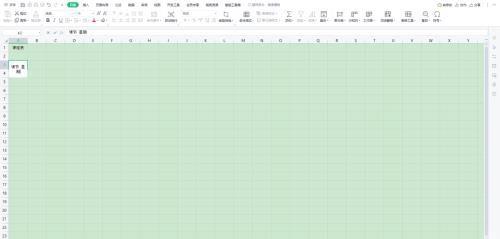
4、输入完后,用鼠标选中“课节”两个字,鼠标右键,在弹出的下拉选项中,选择“设置单元格格式”;
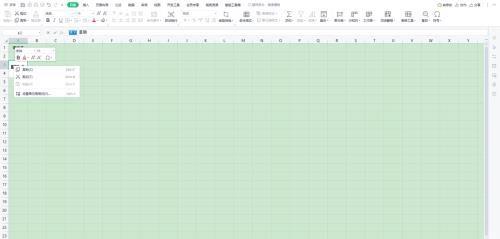
5、弹出“单元格格式”对话框后,我们在“特殊效果”选择栏中选择“下标”选项,再点击“确定”按钮;
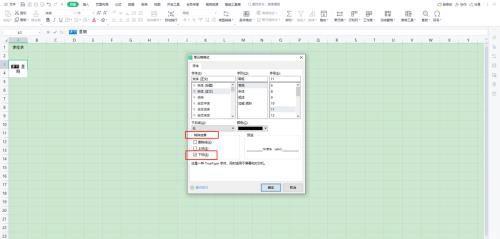
6、我们使用同样的方法,鼠标选中“星期”两个字,鼠标右键,选中“设置单元格格式”;
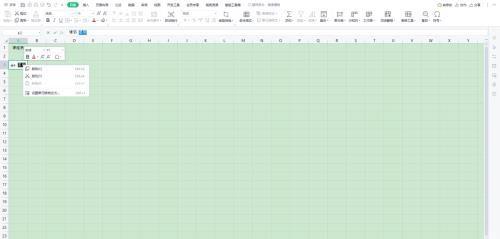
7、弹出“单元格格式”对话框后,在“特殊效果”选项栏中选择“上标”选项,再点击“确定”按钮;
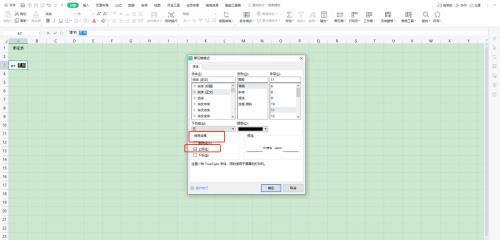
8、设置好上下标后,我们鼠标选择A3单元格,鼠标右键,在弹出的下拉选项中,选择“设置单元格格式”;
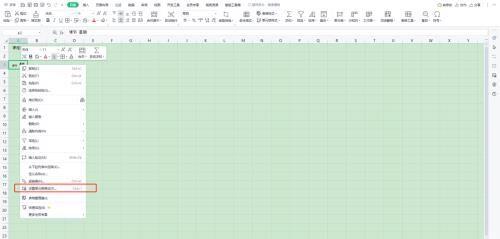
9、弹出“单元格格式”对话框后,选择“边框”选项,然后在对话框中的边框栏中,选择右下角的最后一个斜杆线,再点击“确定”按钮;
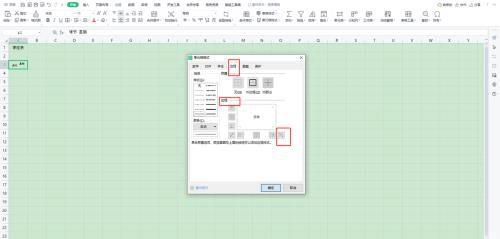
10、设置好斜线后,再将单元格和字体调整到适当的大小就可以了;
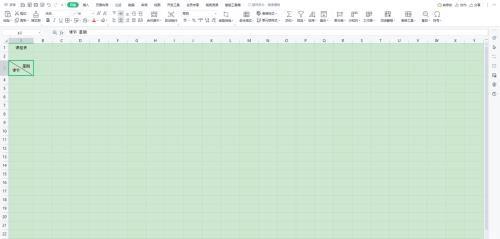
11、接下来,我们在A4单元格中输入“第一节”,鼠标再选中A4单元格,鼠标放至单元格右下方,变成黑色十字架后,按住鼠标向下拉到“第八节”即可;
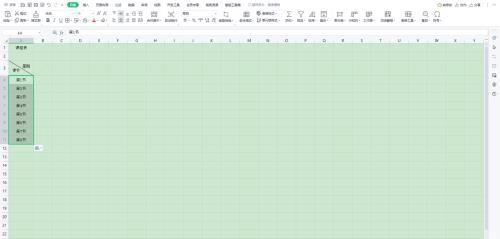
12、鼠标再选中B3单元格,在单元格中输入“星期一”,同样鼠标选中B3单元格,向右拖动到“星期五”;
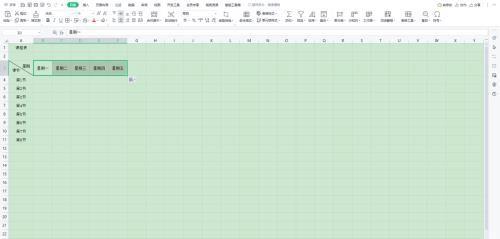
13、设置好后,我们鼠标选中A3到F11单元格,在开始菜单栏字体下方找到“田”字选项,鼠标点击右下角的三角符号,选择“所有框线”,课程表就全部设置好边框了;
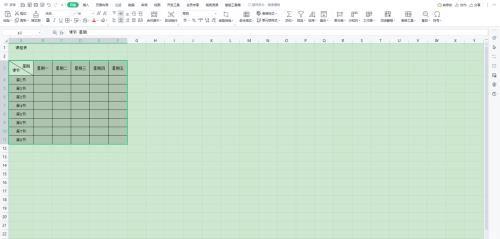
14、我们再用鼠标选中B4到F11单元格,在顶部选择“数据”菜单,二级菜单中选择“下拉列表”;
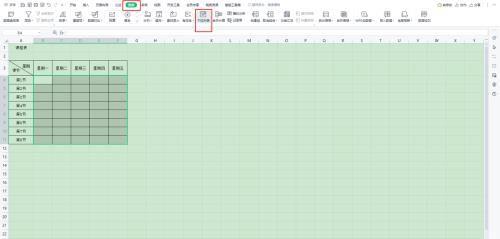
15、弹出“插入下拉列表”对话框后,我们在下拉列表中依次输入课程信息进去,最后点击“确定”按钮;
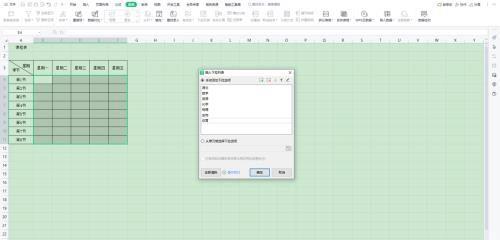
16、课程表的信息设置好后,我们就可以通过下拉选项来选择每天的课程信息了,这样设置不仅方便我们设置课程信息,也方便后期的修改;
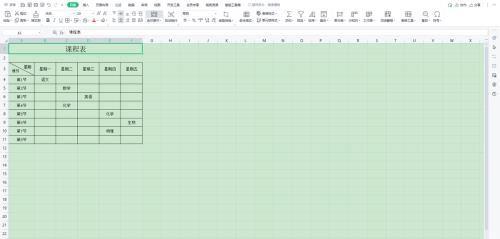
17、最后,我们再选择A1单元格,按住鼠标向右拖动到与课程表一样的宽度,点击开始菜单栏中的“合并居中”,再将标题设置成合适大小就可以了;
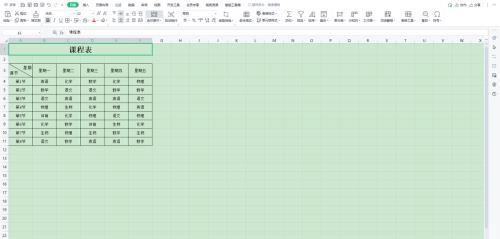
18、小伙伴们,今天的小技巧,你学废了吗?
免责声明:本站部份内容由优秀作者和原创用户编辑投稿,本站仅提供存储服务,不拥有所有权,不承担法律责任。若涉嫌侵权/违法的,请反馈,一经查实立刻删除内容。本文内容由快快网络小岑创作整理编辑!